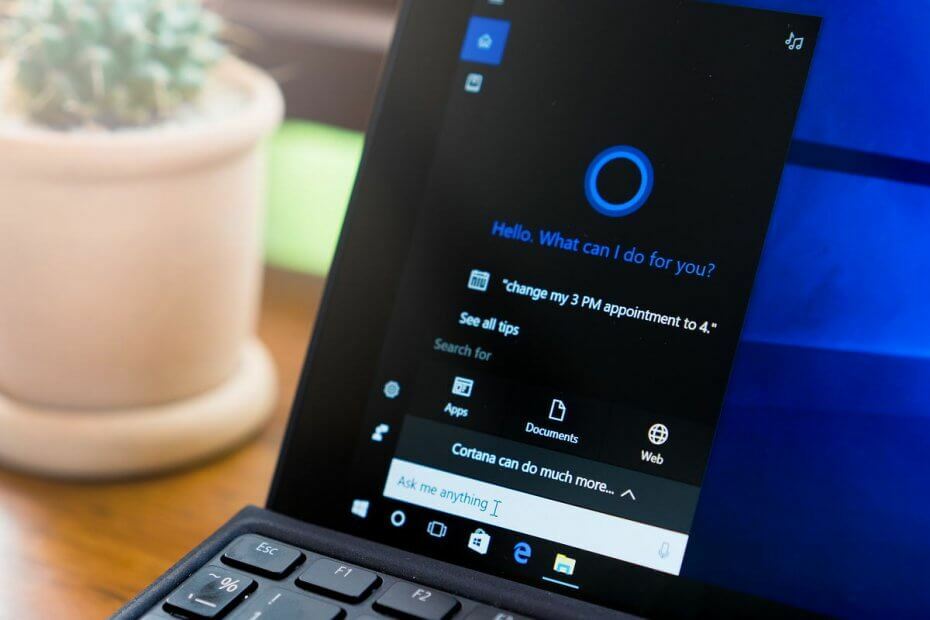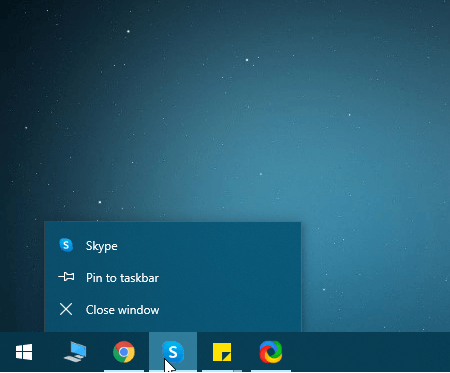- Kot novo orodje Windows 10 vam lahko TaskbarGroups pomagajo združiti več bližnjic v opravilni vrstici.
- Podrobneje si oglejte spodnje korake, če želite hitro združiti ikone v opravilni vrstici v sistemu Windows 10.
- Ob predpostavki, da želite najti podobne nasvete in trike, vas prosimo, da to preverite Odsek opravilne vrstice.
- Če želite več uporabnih navodil v računalniku, jih dodajte med zaznamke Središče tehničnih vadnic preveč.
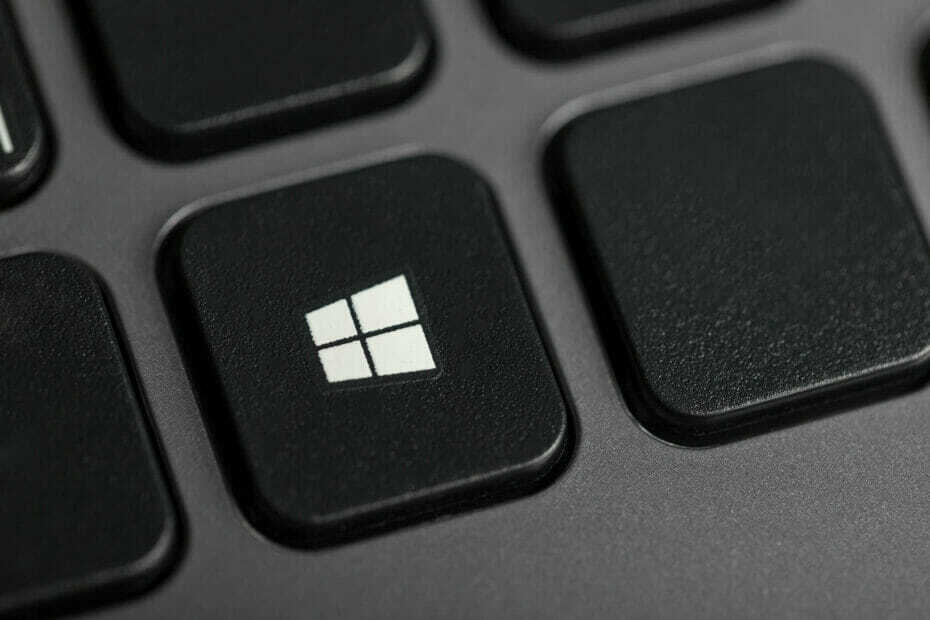
Ta programska oprema bo popravila pogoste napake računalnika, vas zaščitila pred izgubo datotek, zlonamerno programsko opremo, okvaro strojne opreme in optimizirala vaš računalnik za največjo zmogljivost. Zdaj odpravite težave z računalnikom in odstranite viruse v treh preprostih korakih:
- Prenesite orodje za popravilo računalnika Restoro ki je priložen patentiranim tehnologijam (patent na voljo tukaj).
- Kliknite Zaženite optično branje najti težave s sistemom Windows, ki bi lahko povzročale težave z računalnikom.
- Kliknite Popravi vse za odpravljanje težav, ki vplivajo na varnost in delovanje vašega računalnika
- Restoro je prenesel 0 bralci ta mesec.
TaskbarGroups je odličen Windows 10 pripomoček, ki lahko enostavno združi več bližnjic v opravilni vrstici za boljšo organizacijo in dodaten prostor.
To je nujno, še posebej, če ponavadi pripnete svoje najpogosteje uporabljane programe, mape ali celo koš.
Glede na vaša dejanja lahko v opravilni vrstici v hipu postane gneča. Zdaj pa se temu lahko izognete s preprostim združevanjem bližnjic v opravilni vrstici.
TaskbarGroups je razvil Jack Schierbeck. Pravkar je izdal izvorno kodo na Githubu in razkril o dejanskem orodju:
Lahka aplikacija, ki uporabniku omogoča ustvarjanje in pripenjanje skupin na opravilno vrstico Windows in namizje
Kako lahko združim bližnjice v opravilni vrstici?
- Najprej prenesite Aplikacija TaskbarGroups.
- Iz mape, v katero je bila ekstrahirana vsebina, izvlecite arhiv TaskbarGroups in zaženite izvršljivo datoteko, ki jo vsebuje.
- Če želite ustvariti skupino za opravilno vrstico, samo izberite Dodaj skupino opravilne vrstice možnost.
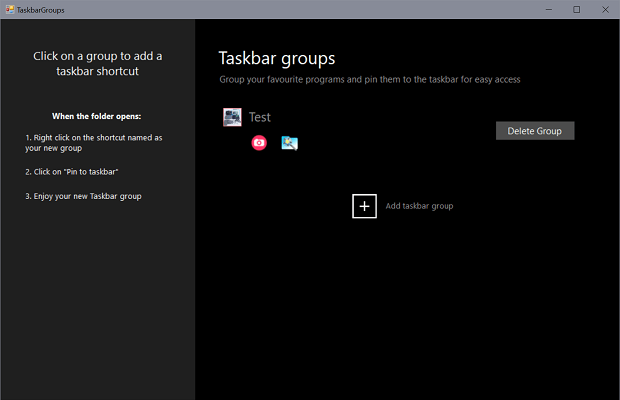
- Dajte mu ustrezen naslov in zanj nastavite ikono skupine.
- Zdaj lahko skupini dodate bližnjice do programov.
- Ko je skupina pripeta na opravilno vrstico, lahko kliknete pripeto skupino in odprete prosojnico, vključno z vsemi zbranimi programi.
- Na koncu kliknite na želeni program, da ga zaženete.
Nobena skrivnost ni, da je opravilna vrstica sistema Windows 10 prilagodljiva glede na zasnovo, lokacijo, vključene predmete in drugo.
Biti lahko združljiv z bližnjicami v opravilni vrstici, še posebej, ker lahko ustvarite dodatne skupine in povežete različne bližnjice.
Še bolje, upoštevajte, da TaskbarGroups trenutno podpira vse postavitve opravilne vrstice, ki jih morda uporabljate, vključno s stranskimi nastavitvami in celo nastavitvami več monitorjev.
Če je tudi to vaša želja in vam je všeč ideja, da prikažete opravilno vrstico na obeh monitorjih v sistemu Windows 10, si oglejte to podroben vodnik takoj.
Če želite poskusiti tudi TaskbarGroups, nam to sporočite v območju za komentarje.
 Še vedno imate težave?Popravite jih s tem orodjem:
Še vedno imate težave?Popravite jih s tem orodjem:
- Prenesite to orodje za popravilo računalnika ocenjeno z odlično na TrustPilot.com (prenos se začne na tej strani).
- Kliknite Zaženite optično branje najti težave s sistemom Windows, ki bi lahko povzročale težave z računalnikom.
- Kliknite Popravi vse odpraviti težave s patentiranimi tehnologijami (Ekskluzivni popust za naše bralce).
Restoro je prenesel 0 bralci ta mesec.